Gdzie iBooks są przechowywane na Macu? W przeciwieństwie do iTunes ścieżka lotu do iBooks lub Apple Books, dzięki któremu możesz uzyskać dostęp do bogactwa informacji na wielu urządzeniach, jest koniem innego koloru.
Korzystanie z aplikacji iBooks dla komputerów Mac umożliwia przeglądanie tytułów pozycji, książek autorów i plików PDF. Aplikacja może również monitorować lub synchronizować pliki PDF, aby uzyskać dostęp do treści na wszystkich urządzeniach. Jeśli połączysz iCloud Drive z Apple Books, wszystkie pliki PDF, które wrzucisz do aplikacji na urządzeniach z iOS, automatycznie pojawią się w iBooks na twoim komputerze.
Bez folderu Książki w katalogu użytkownika lub dostępu przez Finder musisz głębiej zagłębić się w swoją torbę sztuczek, aby ucztować na pobranych książkach w aplikacji. Zacznijmy od tego, gdzie są przechowywane iBooki na Mac Big Sur.
Spis treści: Część 1. Gdzie są przechowywane iBooki na komputerze Mac?Część 2. Gdzie są przechowywane Apple Books w iCloud?Część 3. Napraw problemy z iBooks po aktualizacji do OS X El CapitanZakończmy to
Ludzie też czytali:Łatwe metody 4: jak wyświetlać ukryte pliki na MacuNajlepsze sposoby 2 na usunięcie przestrzeni Mac Purgeable Space
Część 1. Gdzie są przechowywane iBooki na komputerze Mac?
Użyj Findera, aby znaleźć lokalizację iBooks
W przeciwieństwie do iTunes, Apple Books nie oferuje prostych opcji zmiany lokalizacji biblioteki elementów.
Na szczęście nadal możesz przewijać miejsce docelowe biblioteki iBooks za pomocą Findera. Postępuj zgodnie z poniższymi instrukcjami krok po kroku.
- Przejdź do Findera z pulpitu na komputerze Mac.
- Wybierz podmenu Przejdź do folderu z menu Go Findera.
- Wpisz następujące polecenie, a następnie naciśnij przycisk OK.
~/Library/Containers/com.apple.BKAgentService/Data/Documents/iBooks
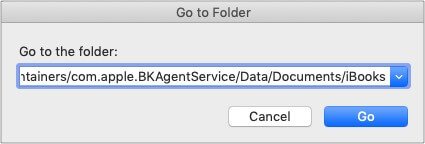
Zobaczysz świeże okno Findera z kilkoma podfolderami.
- Książki: Zapisuje iBooks, tytuły autorów iBooks lub pliki PDF.
- Pobieranie: utrzymuje pliki podczas pobierania.
- Tymczasowe: po prostu pliki tymczasowe.
- Aktualizacje: nowe aktualizacje twoich iBooków są chwilowo przechowywane tutaj, aż do instalacji.
Aby zanurzyć się w iBooks, po prostu kliknij katalog Książki, aby go uruchomić. Unikaj wprowadzania zmian w elementach, ponieważ wypaczają one macierz biblioteki.
Zmiana lokalizacji plików w bibliotece iBooks
Możesz wykonać kopię zapasową całej biblioteki, po prostu wklejając ją do wybranego folderu. Powstrzymaj się od wymazywania, zmieniania nazw lub majsterkowania iBooków w Finderze, ponieważ te działania niszczą podstawową strukturę biblioteki.
Aby bezpiecznie usunąć iBook, wybierz go w głównej aplikacji i naciśnij Usuń w menu Edycja. Aby zmienić nazwę swoich iBooków, uzyskać dostęp do innych pomocnych informacji na ich temat lub zarządzać ich metadanymi, przejdź do widoku listy, wybierając przycisk Lista u góry strony iBooks.
Wskazówki dotyczące komputerów Mac: uporządkuj swój komputer
Niepotrzebne pliki i cyfrowy bałagan mogą zainfekować Twoją kolekcję iBooks. Wyskakujący rejestr pozwala natychmiast odszukać przedmioty ze względu na najwyższą wydajność. iMyMac PowerMyMac oferuje narzędzie wielofunkcyjne zaprojektowane tak, aby zwiększyć wydajność komputera o głębokie skanowanie i wiosenne porządki. Przeprowadzenie dokładnego czyszczenia zapobiegnie problemom, takim jak zepsute aplikacje lub niewykrywalne iBooki. Oto przewodnik po Jak odinstalować aplikacje na komputerze Mac, po prostu sprawdź, jak działa PowerMyMac!
Opracowaliśmy arsenał multi-care, który jednym kliknięciem usunie niezliczone zmartwienia. Co ważne, możesz łatwo pozbądź się usuwalnych plików takie jak duże lub przestarzałe elementy iBooks, duplikaty, niepotrzebne aplikacje i pozostałości usuniętych plików. Aby zachować integralność biblioteki iBooks, uporządkowanie komputera Mac za pomocą dedykowanego narzędzia tchnie nowe życie w system, zapewniając optymalną wydajność.
Zakupione prace ze sklepu Apple Books Store chronione prawem autorskim z DRM ograniczają dostęp do innych platform eBook, takich jak Calibre.
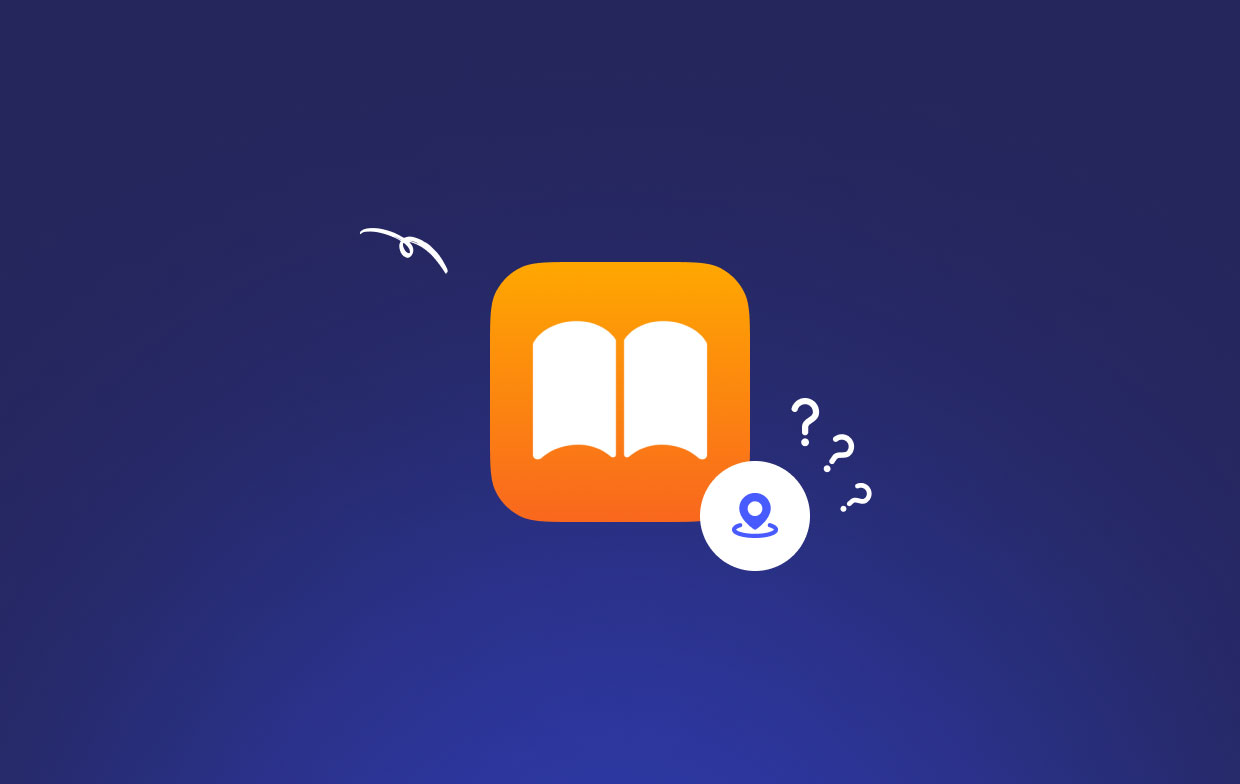
Część 2. Gdzie są przechowywane Apple Books w iCloud?
Gdzie są przechowywane iBooki na Macu? Lokalizacja pobranych iBooków zależy od typu danego pliku. Dzieje się tak, ponieważ aplikacja iBooks umożliwia użytkownikom przewijanie i czytanie zakupionych treści ze sklepu iBooks Store lub zgodnych elementów ePUB, które są ręcznie dodawane do aplikacji.
Lokalizacja iBooks dla zasobów importowanych z iCloud
Gdzie iBooki są przechowywane na iCloud Drive? Jeśli importujesz czytelne ePUB lub PDF pliki do iBooks, aplikacja synchronizuje je za pośrednictwem iCloud w celu ułatwienia dostępu na iOS lub innych komputerach Mac. W przypadku plików ePUB lub PDF książki te są przechowywane oddzielnie od zakupionych elementów.
Na początku skonfiguruj swoje konto iCloud, aby synchronizować importowane elementy. Śledzić Preferencje systemowe> iCloud> iCloud Drive Opcje sprawdzania w Książkach. Uruchom aplikację Terminal wraz z folderem iBooks z otwartą ścieżką.
open ~/Library/Containers/com.apple.BKAgentService/Data/Documents/iBooks
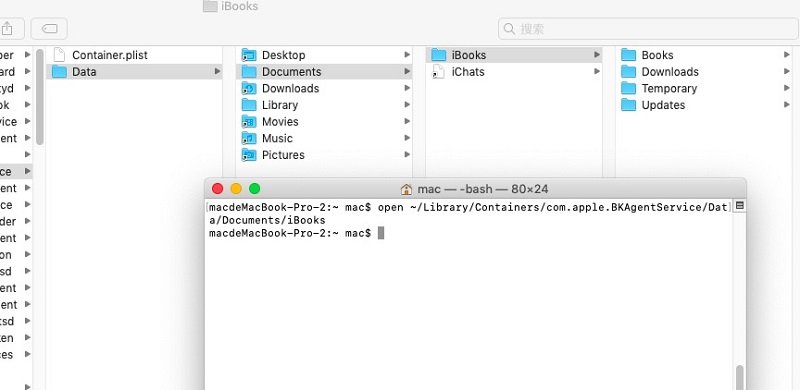
Ta otwarta ścieżka uruchomi stronę Findera pokazującą wszystkie zaimportowane pliki iBooks. Biorąc pod uwagę, że wprowadziłeś pliki do aplikacji iBooks, nie powinieneś zmagać się z DRM. W związku z tym możesz kopiować lub tworzyć kopie zapasowe plików narzędzi w innych aplikacjach obsługujących format ePUB.
Tworzenie kopii zapasowych pojedynczych książek Apple
Jeśli chcesz wykonać kopię zapasową tylko jednej lub kilku książek, możesz zamiast tego otworzyć aplikację iBooks, śledzić i pobierać preferowaną pracę. Następnie kliknij i przeciągnij element z aplikacji na pulpit lub folder w Finderze. Ta procedura wygeneruje poprawnie nazwany ePUB, który można fizycznie przenieść lub wykonać kopię zapasową. Obowiązują podobne zakazy dotyczące DRM dla kupowanych książek.
Część 3. Napraw problemy z iBooks po aktualizacji do OS X El Capitan
Teraz wiesz, gdzie są przechowywane iBooki na Macu. Ale po uaktualnieniu OS X EL Capitan możesz napotkać problemy ze ścieżką iBooks do biblioteki książek. Może wyświetlać puste okno lub wyświetlać błąd, który sygnalizuje, że iBooks nie może otworzyć biblioteki. Czasami zgłasza, że dysk, na którym przechowywana jest biblioteka, nie może być śledzony.
Najpierw spróbuj odświeżyć swoje konto iBooks, wylogowując się i wracając do sklepu. Użyj opcji w menu, aby cofnąć autoryzację, a następnie ponownie zweryfikuj swój system. Następnie zamknij i ponownie otwórz iBooks, aby sprawdzić, czy pojawiają się elementy biblioteki.
Wskazówki dla komputerów Mac, aby rozwiązać problemy z iBookami
Zresetuj bibliotekę iBooks
- Zamknij aplikację iBooks.
- Naciśnij klawisz Opcja i wybierz Bibliotekę z menu Go w Finderze.
- Uruchom Pojemniki folder na stronie, która się pojawi.
- Przenieś katalog o nazwie com.apple.iBooksX na pulpit.
- Przenieś katalog o nazwie com.apple.BKAgentService na pulpit.
Uzyskaj dostęp do oryginałów PDF
- Uruchom katalog com.apple.BKAgentService, który został przeniesiony na pulpit.
- Iść do Dane> Dokumenty> iBooks> folder Książki.
- Strona główna w plikach PDF, które zniknęły z pola widzenia.
- Przeciągnij elementy w wybrane miejsce, aby je uratować, a następnie przenieś je do iBooks.
Zakończmy to
Mamy nadzieję, że poznałeś tajniki tego, gdzie są przechowywane iBooki na Macu. Możesz nawet ręcznie przeglądać lokalizację biblioteki przedmiotów w wyszukiwarce, wykonując szybkie i łatwe czynności opisane powyżej. Użyj pełnej ścieżki do pobranych książek, aby ograniczyć biurokrację. Jeśli masz aktywne konto zalogowane do iCloud, otrzymasz kopię zapasową na różnych urządzeniach.
Po uaktualnieniu do systemu Mac OS X 10.9 większość entuzjastów eBooków wyraża nowe zaufanie do aplikacji na komputery Mac. Ale użytkownicy zgłaszają ten problem w swoich mózgach, gdy próbują wyłapać pliki EPUB w iBooks. Wypróbuj nasze sztuczki do zera w swoich plikach za pomocą prostych kliknięć.
Mamy nadzieję, że podobał Ci się nasz artykuł, udostępnij go w mediach społecznościowych.



